При использовании нового девайса необходимо знать, как перенести «Ватсап» на другой телефон, сохранив переписку и медиафайлы чатов. Способы решения этой задачи зависят от ОС гаджетов и, соответственно, их функциональности.
Возможности по переносу чатов в WhatsApp
Сложность синхронизации и экспорта диалогов мессенджера WhatsApp заключается в том, что сервис не сохраняет данные сообщений в своем архиве. Вся информация содержится только на смартфонах пользователей. Однако варианты справиться с текущим вопросом все же существуют.
Перенос данных между устройствами
Разобраться в том, как перенести «Ватсап» на другой телефон, сохранив переписку, помогут инструкции для всех типов операционных систем. Скопировать историю общения с платформы можно в облако (архив) или на SD накопитель устройства.
С Android на Android
Переместить чаты с Android на Android легко посредством использования Google Диска.
Для этого потребуется:
- Авторизоваться в Google-профиле.
- Зайти в приложение «Ватсап» и открыть вкладку с настройками.
- Кликнуть по пункту «Чаты» и активировать раздел «Резервная копия».
- Вписать свой гугл-аккаунт и подобрать тип сети.
- Дождаться окончания скачивания.

Осталось войти в указанный Google-профиль с нового гаджета, загрузить WhatsApp, дать согласие на запрос о восстановлении истории.
C iPhone на iPhone
Владельцам Айфонов для разрешения проблемы нужен только iCloud.
Данный способ подразумевает следующие действия:
- Вход в учетную запись айклауда.
- Переход во вкладку айклауд Drive и включение опции WhatsApp.
- Открытие меню «Резервная копия» в настройках системы мессенджера.
- Выбор функции «Создать копию».
По завершении процедуры следует восстановить аккаунт в своем iCloud на новом смартфоне, зайти на платформу и подтвердить операцию копирования файлов из облака.
С Android на iPhone
При смене телефона с ОС Андроид на ОС iOS важно обратить внимание на то, что официального метода по извлечению бэкапа с сервиса здесь нет.
Но существует один лайфхак, состоящий из таких шагов, как:
- Установка и запуск на ПК программы AppTrans.
- Подключение 2 гаджетов к компьютеру.
- Нажатие на клавишу Transfer Now и выбор WhatsApp (при этом Android и iPhone должны отображаться в разных окнах ресурса).
- Оставление положительного отклика на предложение об архивации.
Когда процесс переноса данных завершится, на Афоне будет загружена версия «Ватсапа» со всей нужной информацией.
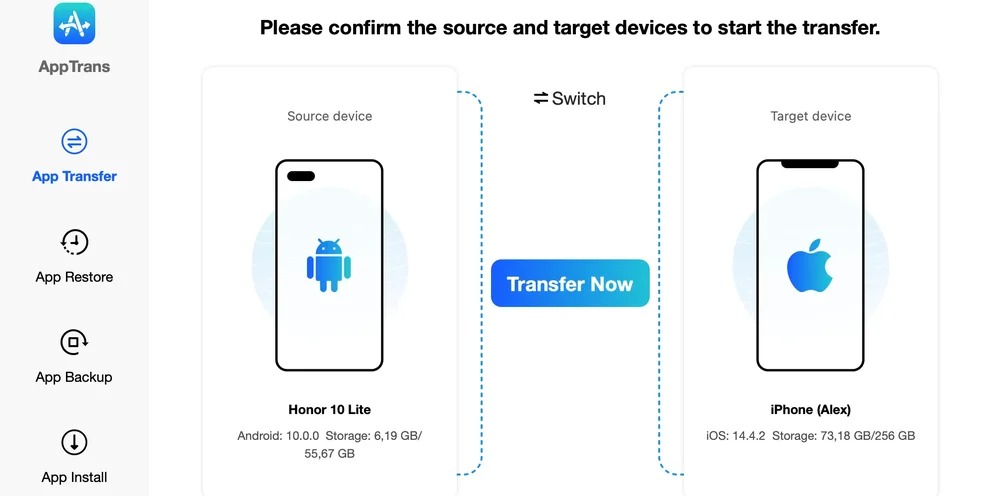
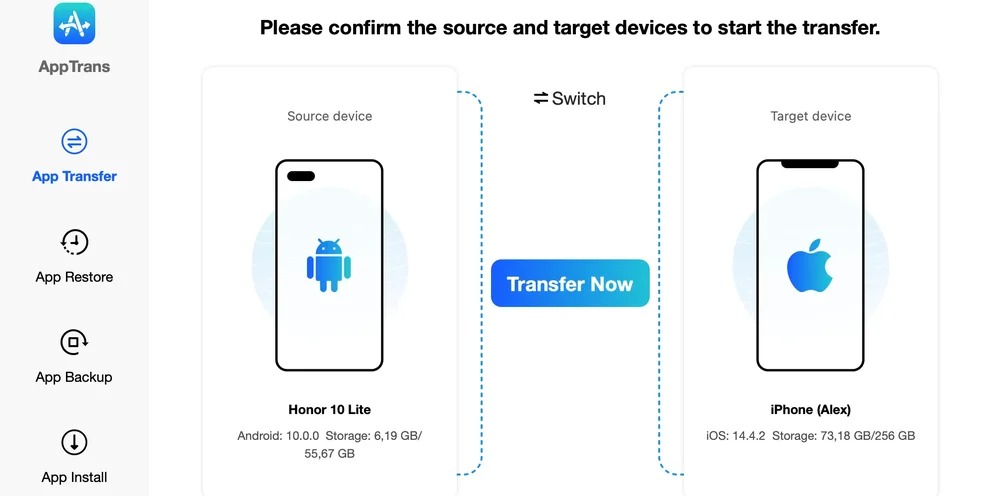
С iPhone на Android
Официально перенести историю переписки с iPhone можно только на устройство Samsung.
Чтобы переместить чаты с гаджета с ОС iOS, потребуется:
- Скачать и войти на ПК в сервис Самсунг Smart Switch.
- Подсоединить смартфоны к компьютеру и отсканить Айфоном QR-код с Андроида.
- Кликнуть «Начать».
После окончания импорта следует зайти в мессенджер с мобильного Samsung, авторизоваться в уже существующей учетной записи и тапнуть «Импортировать».
С Windows Phone на Android
Произвести бэкап сообщений с Windows Phone на новый телефон Android намного сложнее, чем в иных ОС. Однако инструкция, как это сделать, есть.
Она заключается в выполнении следующих действий:
- Включение опции «Для разработчиков» в настройках Виндовс Фон.
- Установка утилиты Interop Tools и переход в ней к пунктам Interop Unlock.
- Активация 2 функций – Engine Unlock и Interop Unlock.
- Архивация данных через App Data Manage Tool посредством нажатия Create Backup в пункте WhatsApp.
Дождавшись полной загрузки копии, ее нужно перенаправить на Андроид. Для этого необходимо использовать 2 сервиса – File Manager и 8 Zip. В первом следует отыскать файл Device-Backups, а во втором – разархивировать каталог Data и переслать файл messages.db на свою электронную почту. Затем, помимо «Ватсапа», установить на Android приложение WazzapMigrator и найти в нем скопированную с почты информацию. Теперь останется войти в мессенджер и дать согласие на восстановление копии.







